ライター |
ライターは、ステージング・データ表またはリアルタイム・コンシューマ(リアルタイム応答用)にレコードを書き込むために使用される特別なタイプのプロセッサです。書き込む属性を選択して、ステージング・データ表またはリアルタイム応答の属性に別の名称でマップできます。
データがステージング・データ表に書き込まれた後は、データをデータ・ストアにエクスポートしたり、別のプロセスで使用したり、参照で使用できます。
ライター(1つまたは複数)をプロセスの最後で使用して、その結果をレポートしたり、外部システムに応答を返します。
次に例を示します。
ステージング・データ表に書き込む属性、またはリアルタイム応答としての属性。
他のほとんどのプロセッサと異なり、ライターがキャンバスで接続しても構成ダイアログは起動しません。これは、ライターが複数のストリームと接続される場合が多いためです。「Writer configuration」ダイアログを起動するには、キャンバスでプロセッサをダブルクリックします。
書込み先のターゲットのタイプを選択します。
次に、左側の選択肢から、書き込む属性を選択します。選択した書込み対象の属性は中央のペインに表示され、ターゲットにマップされます。属性リストの上部には、詳細を表示するためのオプションが2つあります。「Show Actual Attributes」を選択すると、最新バージョンの属性を使用している場合は実際の属性名が表示されます。「Show Data Types」を選択すると、属性のデータ型が表示されます。
書込み先のステージング・データ表は、次のように作成または選択できます。
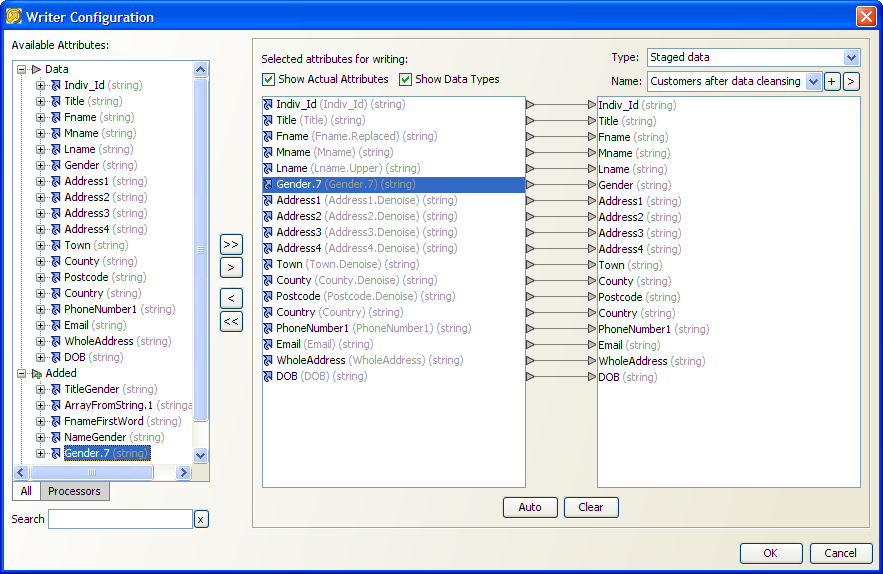
選択したすべての属性を選択したステージング・データ表に直接マップするには、画面下部の「Auto」ボタンを使用します。
選択した属性とステージング・データ表の属性の間のマッピングをすべて消去するには、「Clear」ボタンを使用します。(属性と列は、削除するまでそのまま残ることに注意してください。)
属性の順序を変更するには、中央の列で属性をクリックしてドラッグします。
また、ステージング・データ表の定義は、作成後に、プロジェクト・ブラウザから、または、「Edit」ボタン![]() を使用して「Writer configuration」ダイアログからステージング・データ・エディタを起動して編集できます。
を使用して「Writer configuration」ダイアログからステージング・データ・エディタを起動して編集できます。
|
実行モード |
サポート |
|
バッチ |
Yes |
|
リアルタイム・モニタリング |
Yes |
|
リアルタイム応答 |
Yes |
ライターによって書き込まれたデータは、結果ブラウザに表示できます。
この例では、複数の無効レコードを「Quarantine output」というステージング・データ表に書き込みます。
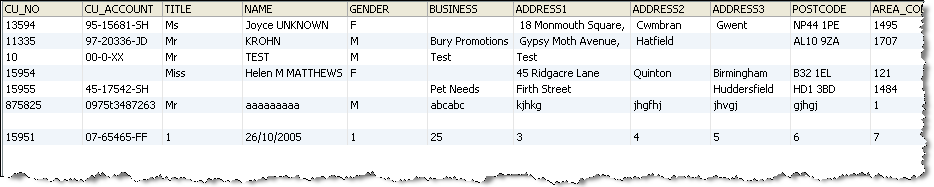
Oracle (R) Enterprise Data Qualityオンライン・ヘルプ バージョン8.1
Copyright (C) 2006,2011 Oracle and/or its affiliates.All rights reserved.